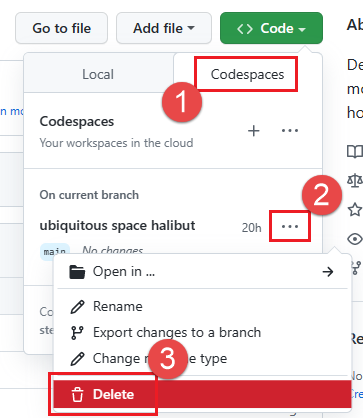연습 - Azure DevOps 환경 정리
이 모듈에 대한 작업이 모두 완료되었습니다. Azure DevOps 환경을 정리합니다.
중요
이 페이지에는 중요한 정리 단계가 있습니다. 정리를 사용하면 Microst 호스팅 에이전트에 대한 무료 빌드 시간(분)(사용량 검사)이 부족하지 않도록 할 수 있습니다. 이 모듈을 완료하지 않은 경우에도 정리 단계는 수행해야 합니다.
중요
이 페이지에는 중요한 정리 단계가 있습니다. 정리를 사용하면 Microsoft 호스팅 에이전트용 GitHub Codespaces에 포함된 사용 시간 및 스토리지(사용량이 검사 무료 계층을 초과하는 경우 요금이 부과될 수 있음)가 부족하지 않도록 할 수 있습니다. 정리 단계는 이 모듈을 완료하지 않은 경우에도 수행해야 합니다.
파이프라인을 사용하지 않도록 설정 또는 프로젝트 삭제
모듈 기간에 정리된 환경을 만들기 위해 이 학습 경로의 각 모듈에서는 실행할 수 있는 템플릿을 제공합니다.
여러 템플릿을 실행하면 여러 개의 Azure Pipelines 프로젝트가 제공됩니다. 각 프로젝트는 동일한 GitHub 리포지토리를 가리킵니다. 그러면 변경 내용을 GitHub 리포지토리에 푸시할 때마다 여러 파이프라인이 실행되도록 트리거할 수 있으므로 호스트된 에이전트에서 사용 가능한 빌드 시간이 부족할 수 있습니다. 따라서 다음 모듈로 이동하기 전에 먼저 파이프라인을 사용하지 않도록 설정하거나 삭제해야 합니다.
다음 옵션 중 하나를 선택합니다.
옵션 1: Azure DevOps 프로젝트 삭제
이 옵션은 Azure Boards 및 빌드 파이프라인에 있는 항목을 포함하여 Azure DevOps 프로젝트를 삭제합니다. 이후 모듈에서는 이 프로젝트가 삭제된 상태에서 새 프로젝트를 가져오는 다른 템플릿을 실행할 수 있습니다. Azure DevOps 프로젝트를 나중에 참조할 필요가 없으면 이 옵션을 선택합니다.
팁
각 모듈에는 이전 모듈의 필수 단계를 포함하는 새 프로젝트를 만드는 템플릿이 포함되어 있으므로 후속 학습 모듈에는 이 프로젝트가 필요하지 않습니다.
프로젝트를 삭제하려면 다음을 수행합니다.
Azure DevOps에서 프로젝트로 이동합니다. 앞에서 이 프로젝트의 이름을 Space Game - web - Pipeline으로 지정할 것을 권장했습니다.
아래 왼쪽 모서리에서 프로젝트 설정을 선택합니다.
Project details 영역에서 아래쪽으로 스크롤하여 Delete를 선택합니다.
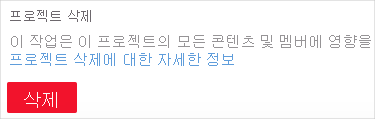
표시되는 창에서 프로젝트 이름을 입력하고 Delete를 다시 선택합니다.
이제 프로젝트가 삭제되었습니다.
옵션 2: 파이프라인을 사용하지 않도록 설정
이 옵션은 추가 빌드 요청을 처리하지 않도록 하기 위해 파이프라인을 사용하지 않도록 설정합니다. 원한다면 나중에 빌드 파이프라인을 다시 사용하도록 설정할 수 있습니다. 나중에 참조할 수 있도록 Azure DevOps 프로젝트 및 빌드 파이프라인을 유지하려는 경우 이 옵션을 선택합니다.
파이프라인을 사용하지 않도록 설정하려면 다음을 수행합니다.
Azure Pipelines에서 해당 파이프라인으로 이동합니다.
드롭다운 목록에서 설정을 선택합니다.
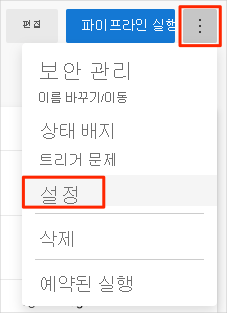
Processing of new run requests에서 Disabled를 선택한 다음, Save를 선택합니다.
파이프라인에서 더 이상 빌드 요청을 처리하지 않습니다.
GitHub Codespace 삭제
포크된 GitHub 리포지토리에서 코드를 선택합니다.
Codespaces 탭을 선택합니다.
Codespace에서 ...를 선택하고 삭제를 선택합니다.